Многих владельцев современных смартфонов интересует — в Андроид 9 как убрать поиск Гугл с рабочего стола, расположенный в нижней части экрана? Виджет на самом деле мешает использованию устройства, но с его устранением возникают некоторые трудности. Давайте попробуем разобраться в теме.
Забудьте все методы, которые применялись ранее!
После перехода на новую версию ОС сам столкнулся с подобной проблемой — как убрать строку поиска Google с экрана Android 9 на Xiaomi Mi A2 (Lite) и прочих моделях. Реально ли её отключить?
Сразу же решил прибегнуть к привычному решению — но длительное нажатие на элемент интерфейса не привело к появлению надписи «Убрать». Вместо этого отобразилась всплывающая кнопка «Настройки».

Я уж было обрадовался, но на страницу параметров была всего одна единственная опция:
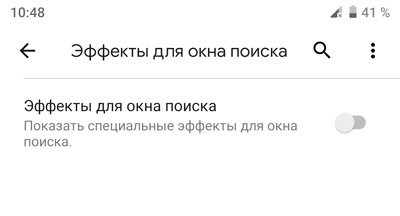
Следующий этап — форумы. Оказалось, созданы десятки подобных тем, и везде «умные люди» отвечают одинаково:
В Андроид 9 убрать поиск Гугл снизу нет возможности!
Это такая фишка Google, которую специально разрабатывали и внедряли, чтобы упростить жизнь владельцам мобильных гаджетов. Но получилось наоборот!
Альтернативное решение
Одни рекомендуют установить стороннюю прошивку, откуда уже «вырезаны» ненужные элементы, в том числе — поисковая строка). Другие — советуют получить root-доступ и затем внести корректировки в системные файлы. Оба варианта теоретически эффективны, но могут повлечь за собой непредсказуемые последствия. Да и не нашел в сети ни одной вразумительной инструкции, как это делается.
Мой опыт подсказывает, что лучше не рисковать ради такой мелочи, как убрать виджет Google с главного экрана Андроид 9. Результат может Вас сильно огорчить — возможны проблемы с мобильным интернетом, голосовой связью, WiFi, Bluetooth, энергопотребление и т.д.
На тех же форумах большинство продвинутых пользователей рекомендуют загрузить сторонний лаунчер, в котором реально убрать ненужные блоки, настроить всё под свои нужды.
Я последовал советам — попробовал относительно новый Poco Launcher от Xiaomi . Он максимально близок к Android 9 по визуальному оформлению. Можно меню настроить индивидуально, группировать приложения по разным признакам. Но самое главное — реально избавиться от поиска Гугл на рабочем столе.
- Переходим по ссылке в Google Play для загрузки софта:

- Открываем, выбираем обои, следуем дальнейшим подсказкам:

- Выбираем POCO в качестве утилиты по умолчанию (Всегда):

- Строка Google по умолчанию расположена в верхней части главного экрана. Снизу её больше нет:

- А теперь внимание — зажимаем виджет и можем перемещать куда-угодно, и даже — убрать:

Мы добились поставленной цели. При этом оболочка работает очень шустро, настройки простые — можно менять размер и тип значков (качать разные стили из Play Маркета), выбирать , задавать прозрачность и т.д.
" была призвана улучшить стабильность и удобство работы с предыдущего Android Lollipop. Получилось у поискового гиганта неплохо: новый менеджер задач Doze, и многие другие мелочи вроде адекватной качельки громкости или . Однако некоторые решения нельзя не назвать странными, например, изменения относительно экрана блокировки.
Во-первых, иконки быстрого доступа можно вытянуть только свайпом по диагонали - относительно неудобно и непрактично, учитывая что раньше ту же камеру можно было открыть движением пальца влево. Но корень проблемы заключается в другом: иконка «звонилки» была заменена на «Google Now». Сказать, что это глупо - ничего не сказать.
Голосовой помощник от Google больше года назад можно было активировать простой фразой «О"кей, Google» из любого приложения и даже экрана блокировки. Однако видимо в компании решили, что всего этого недостаточно, и надо бы добавить ещё парочку кнопок для «особо одарённых». Если вы считаете, что стоит вернуть старый порядок вещей и снова удобно открывать Дайлер, то эта короткая статья для вас.
Шаг первый
. Откройте Приложение «Настройки» на своём смартфоне под управлением Android 6.0 Marshmallow. В подпункте «Устройство» перейдите в меню «Приложения».
Шаг второй
. На верхнем баре приложения имеется значок дополнительных настроек, грубо говоря, «шестерёнка». Тапните по иконке и перейдите в следующее меню.


Шаг четвёртый
. В этом меню нам необходимо настроить параметр «Помощник и голосовой ввод». При нажатии всплывёт окно с выбором вашего помощника на смартфоне. В нашей ситуации необходимо выбрать вариант «Нет» с соответствующей ему иконкой.


На этом наши действия заканчиваются. На экран блокировки вернётся привычная иконка «звонилки», которая поможет вам быстро совершать телефонные переговоры. Но тут есть свой минус: функция Google Now On Tap прекратит свою работу, поэтому выбирайте сами подходящий вариант. Однако если вы не хотите отказываться от этого нововведения, то милости просим - фраза «О"кей, Google, позвони <Имя_контакта>» выручит вас. Но всё же мы надеемся на понимание со стороны разработчиков в Google, которые вполне могут добавить возможность выбора в данной неудобной ситуации.
Здравствуйте, друзья! После покупки нового телефона с операционной системой Android вы, наверняка, замечали, что на устройство установлено много различных сервисов от компании Google. Вот давайте в этой статье поговорим про один из них – строку поиска Гугл.
Многие пользователи ей вообще не пользуются, а просто открывают браузер Chrome и уже там ищут нужную информацию. Так зачем она вообще нужна? Данная служба называется Google Now. В строку можно напечатать или, нажатием на микрофон, надиктовать текст для поиска. Добавляя данный виджет на экран, компания просто старается сделать сам продукт популярнее.
Если вы ни разу ничего там не писали, хотите разместить иконки на экране по своему желанию, или просто сам виджет мешает и занимает много места, то давайте разбираться, как удалить Гугл поиск с экрана телефона на Андроид.
Отключаем работу соответствующего приложения
Убрать Гугл поиск с главного экрана вашего смартфона можно, просто отключив работу приложения, которое за него отвечает, в настройках. Поэтому открывайте «Настройки».
В ранних версиях Андроида оно называется «Google Поиск». Переходите на вкладку «Все» и нажимайте по нему.
Должно появится такое окно. В нем нажимайте «ОК».
Теперь кнопка станет серой, это значит, что работа приложения остановлена.
Для тех, у кого установлена одна из последних версий Андроида, в списке приложений на вкладке «Все» нужно искать «Google».
Остановите его работу и согласитесь, что делаете это принудительно.
После того, как кнопочка станет неактивной, проблема будет решена.
В ранних версиях Android рядом с «Остановить» может быть кнопочка «Удалить» – воспользуйтесь ей. Просто если стоит ОС выше 5 версии, то там полное удаление невозможно. Получится только остановить работу приложения, но после перезапуска телефона, оно снова будет запущено и строка появится на экране.
Удаление Гугл поиска перетаскиванием виджета
Убрать с экрана строку поиска Гугл можно и простым перетаскиванием, поскольку это обычный виджет. Но на разных устройствах это делается по-разному.
Нажмите на строчку и задержите палец.
Если вверху экрана появится изображение корзины, то просто перетащите на нее виджет. После этого с рабочего стола он пропадет.
Может быть и такой вариант: задержите на строке палец, откроется небольшое контекстное меню. В нем выберите пункт «Удалить».
Гугл поиск с главного экрана исчезнет, а если понадобится, вы всегда можете его вернуть назад, выбрав в списке виджетов.
Если хотите убрать с рабочего стола Гугл поиск на планшете, то действия очень схожи с теми, что нужно сделать на телефоне. Задержите на виджете палец, а потом или переместите его вверх на изображение корзины или слово «Удалить», или выберите из контекстного меню подходящий пункт.
Через установку другого Launcher
Если нужно не просто убрать Гугл поиск с экрана на телефоне на Андроид, а настроить рабочий стол полностью «под себя», тогда можете воспользоваться установкой стороннего лаунчера. Найти их можно в Плей Маркете, просто напишите в строку поиска «лаунчер». Они есть как платные, так и бесплатные. Рассмотрим Nova Launcer, который распространяется бесплатно и обладает большим количеством настроек.
После установки просто нажмите на устройстве кнопку «Домой». Она может быть сенсорная или механическая. Потом появится окно: «Что использовать?». Укажите только что установленное приложение и выберите «Всегда». Ваш рабочий стол изменится. Настраивайте его как вам удобно. Чтобы удалить строку Гугл поиск, достаточно задержать на ней палец и выбрать из списка «Удалить».
Используя Root права
И последний способ – это получение полных прав для вашего смартфона на Андроид. Если у вас уже есть Root права, то можете использовать их для удаления строки поиска Гугл. Если же вы их себе не настраивали и есть желание, то можете сделать это. Только нужно учесть, после того, как у вас появится возможность полностью контролировать свой телефон, пропадает возможность гарантийного обслуживания устройства.
Думаю, у вас, все-таки, получилось убрать строку поиска от Google с рабочего стола телефона или планшета.
По умолчанию на рабочем столе большинства смартфонов на базе Android можно встретить строку поиска Google. Пользоваться ею удобно, если постоянно что-то ищете в сети, хотя сейчас голосовой поиск на смартфонах становится все более популярным. Если поисковая строка занимает лишнее место и вы хотите ее убрать, мы покажем, как это сделать. Отметим, что процесс удаления строки с рабочего стола зависит от вашего смартфона и версии установленного ПО, поэтому рассмотрим несколько вариантов.
Первый способ
Наиболее простой. Пример на смартфоне Samsung.
Видите окно поиска.

Нажимаете и удерживаете его примерно секунду, после чего переносите в корзину, которая появилась в верней части экрана.

Окно поиска убрано с рабочего стола.

Второй способ
Первый способ работает отнюдь не во всех случаях. На современных версиях Android можно поступить иначе.
Поисковая строка в нашем примере. Долгое нажатие ни к чему не приводит, а однократное нажатие открывает поиск Google.

Как же быть? Тапаете пальцем на пустое место на рабочем столе, удерживаете примерно секунду.

В некоторых случаях нужно сделать движение двумя пальцами, как будто уменьшаете картинку на дисплее своего сенсорного устройства.

Откроется дополнительное меню, выберите «Настройки».

Переводите переключатель «Строка поиска» в разделе «Домашний экран» в положение «Выкл».

Проверяете — строки поиска нет.

Третий способ
На старых версиях Android, включая некоторые кастомные прошивки, насколько нам известно, удалить строку поиска вообще нельзя без прав суперпользователя. Как быть? Установить , в меню которого можно удалить строку поиска.
Несмотря на свою полезность и удобность в использовании, панель поиска Google имеет один существенный недостаток – она забирает на экране мобильного устройства свободное пространство, которое можно было бы использовать для более востребованных приложений или виджетов. Поэтому многие пользователи ОС Андроид предпочитают избавиться от данного сервиса. Рассмотрим, как убрать строку поиска Google на Android.
Удаление поисковой панели через настройки смартфона
Удалить поисковик от Гугла можно с помощью встроенных возможностей вашего девайса. Делается это следующим образом:
На первый взгляд все выглядит очень просто и понятно. Однако есть один нюанс – в новых версиях Android (5 и 6 версии) возможность стирать стандартные приложения отсутствует. Единственное, что получится сделать – это остановить их работу. Это же касается и поисковика Гугл.
Указанные действия имеют временный эффект. Так, остановив программу Google Поиск, вы добьетесь исчезновения с рабочего стола поисковой строки. Однако после перезапуска системы она опять появится.
С мобильными девайсами на чистом Android 6, работающими с лаунчером Google, дела обстоят еще хуже. У них панель поиска не является отдельным приложением, поэтому ее не только удалить, но и остановить не представляется возможным.
Удаление строки поиска Google посредством установки нового лаунчера
В телефонах и планшетах, работающих на Android 6, поисковый сервис Гугл убирают с помощью инсталляции другого лаунчера. Для этого необходимо:
После выполнения этих действий строка поиска Google больше не будет отображаться на рабочем столе.
Удаление панели поиска с рабочего стола с помощью стороннего ПО
На Android 6, а также более ранних версиях данной ОС удалить с устройства стандартный софт можно посредством программы Root Uninstaller или другой схожей утилиты. Для нормальной работы этого приложения на телефоне необходимо активировать права Суперпользователя. Делается это следующим образом:

После того как права Суперпользователя разблокированы, можно переходить непосредственно к удалению поисковой строки:

